撕纸效果,在PS中绘制人像撕纸效果
时间:2024-03-09 09:02作者:下载吧人气:39
在PS中绘制人像撕纸效果
效果图:

操作步骤:
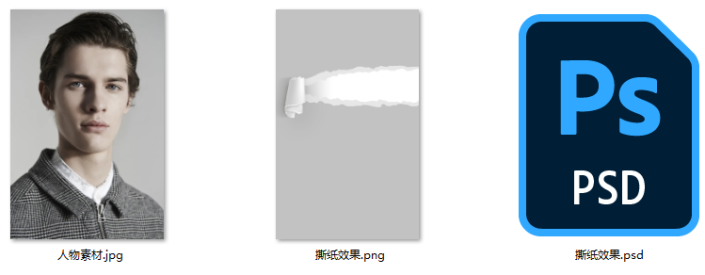 搜索公众号photoshop教程论坛,免费领取自学福利
搜索公众号photoshop教程论坛,免费领取自学福利
第1步:
在PS中打开人物素材图片和撕纸效果的素材,将撕纸效果的图层命名为背景,人像图层为图层1,人像图层放置在撕纸效果的下面,人像的眼睛要放置在撕纸透出的部分,使用Ctrl+t调整图层1也就是人像图层的大小位置,具体的位置如下面第二幅图
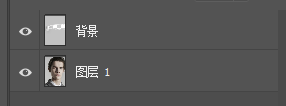

第2步
复制Ctrl+j一层人像的图层,复制的图层放置在最上面
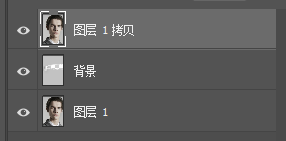
第3步
使用魔棒工具选择并删除人物素材的背景,得到下面第二张图的效果,取消选区


第4步
点击图像-调整-色相饱和度,饱和度拉到最左边-100的位置,确定
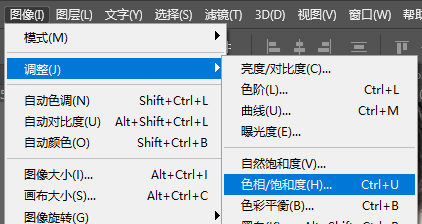
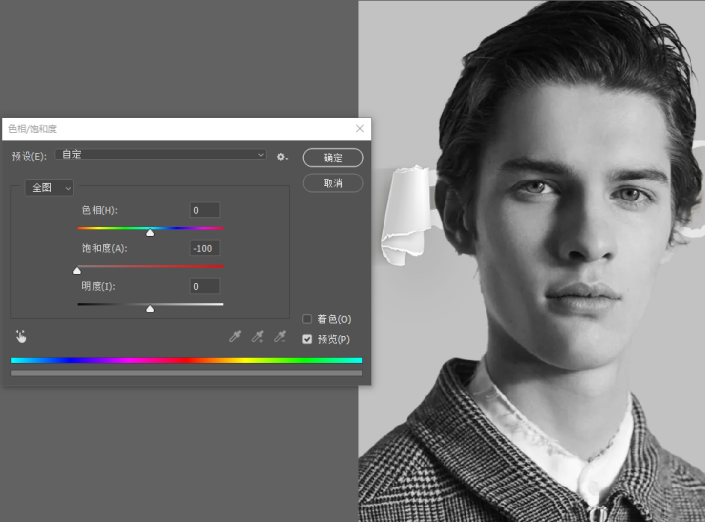
第5步
按住Ctrl鼠标左键点击背景图层,产生选区
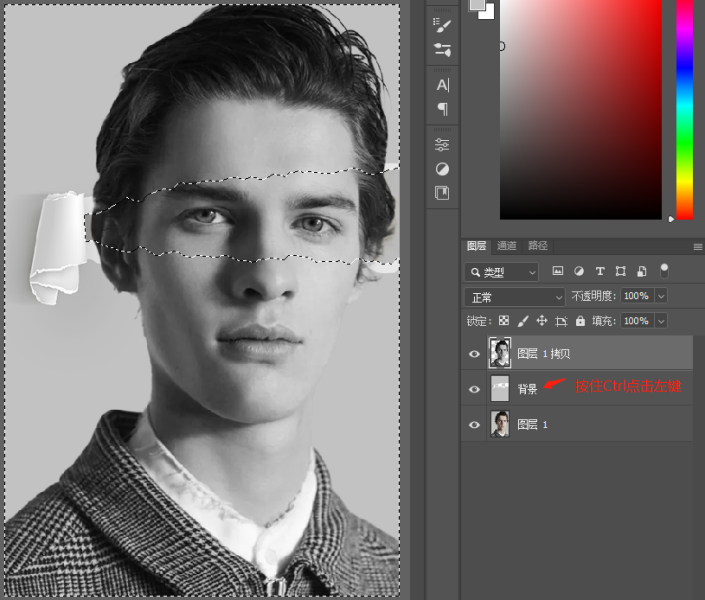
然后在图层1拷贝的图层上添加蒙版,点击右下方红色箭头指的第三个工具,就添加好蒙版了
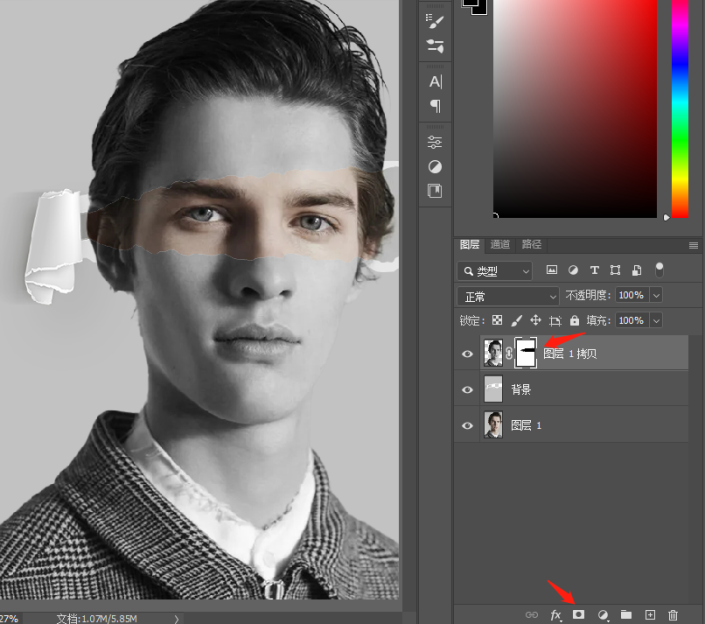
第6步
选择背景图层,点击混合选项添加投影,调整相应数据,具体参数如下图
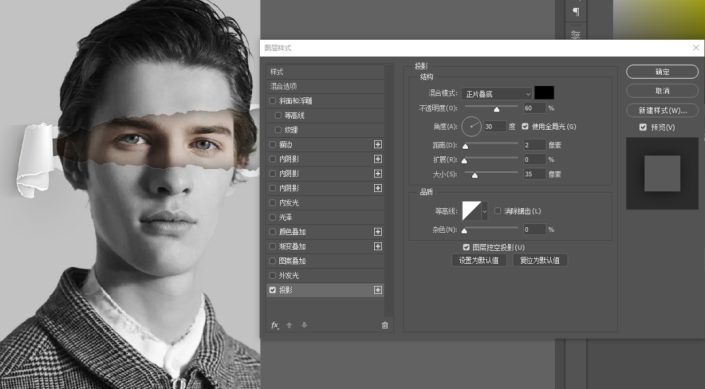
最后找到撕纸效果的psd文件,把撕纸效果上面的撕开效果图层拖到最上面就可以了,如下图
完成:

标签启程PS设计站,撕纸效果,,创意人像,撕边效果,撕纸特效,效

网友评论